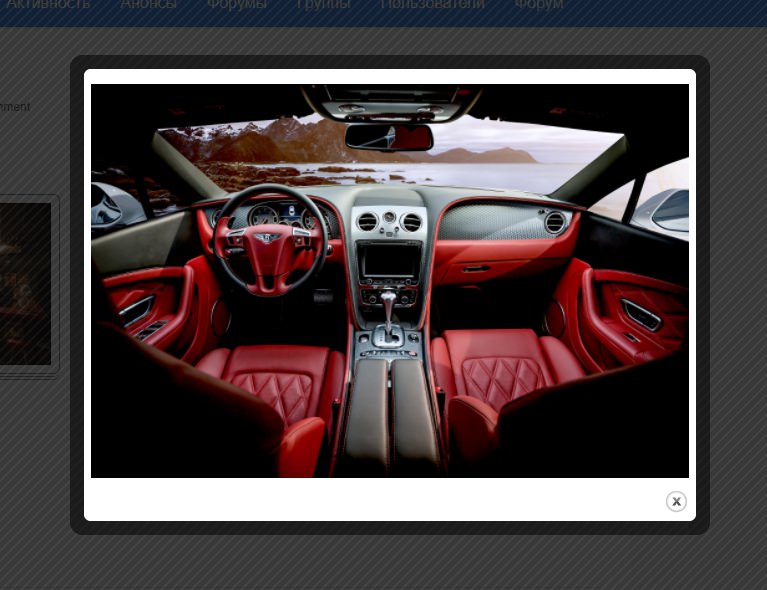Настройка FeedBurner для WordPress. RSS лента и подписка по email. Rss wordpress
адрес ленты, как создать, где использовать
От автора
Вы наверняка знаете, что RSS лента WordPress (канал) отличается от сайта, и на один сайт можно создать сколь угодно различных RSS каналов. Не знаете? Читаем дальше.
RSS лента WordPress
RSS лента (канал, фид) это динамический файл формата XML, привязанный к домену сайта, формирующийся по определенным правилам. При публикации нового материала RSS лента этого типа материала дополняется и обновляется.
Если мы откроем файл RSS ленты сайта в браузере, то не увидим визуально понятной информации. Выглядит он так:

Чтобы сделать RSS канал читабельным, существуют, так называемые, RSS агрегаторы.
Важно! RSS агрегатор создаст из нечитабельного фида, отдельную rss ленту главной страницы сайта. Часто такие ленты называют «Новостная лента формата RSS».
Так как агрегаторов много, то можно создать сколь угодно RSS лент главной страницы сайта. У каждой ленты будет свой адрес в сети. Кроме этого, можно создать RSS канал не только для главной страницы сайта, но для различных разделов и новых комментариев.
Например, у вас интернет магазин на WordPress и все появление новых товаров вы отражаете в отдельном разделе «Новинки». Используя адрес фида этого раздела, вы можете создать новостную rss ленту раздела «Новинки». Эта лента будет нужна для создания новостной рассылки магазина.
Еще пример. У вас информационный блог WordPress и все новые статьи вы публикуете на главной странице. В этом случае достаточно создать rss ленту главной страницы блога, который будет пополняться материалом при выходе новой статьи или публикации новости на главной странице блога.
Адреса rss лент WordPress
CMS WordPress по умолчанию создает несколько RSS каналов сайта. Из них важны два главных (указаны относительные URL).
RSS лента WordPress в формате RSS2
- Фид последних записей /feed/
- Фид свежих комментариев /comments/feed/
Или
- Фид последних записей /feed/rss/
- Фид свежих комментариев /comments/feed/rss/
Или
- Фид последних записей /feed/rss2/
- Фид свежих комментариев /comments/feed/rss2/
В формате Atom
- Фид последних записей /atom/
- Фид свежих комментариев /comments/atom/
В формате RDF
- Фид последних записей /rdf/
- Фид свежих комментариев /comments/rdf/
В ядре системы есть файлы, которые выводят каждый из перечисленных фидов. Все лежат в каталоге wp-includes.
Для записей:
- feed-atom.php (лента в формате atom)
- feed-rdf.php (лента в формате rdf)
- feed-rss.php (лента в формате rss) устарел
- feed-rss.php (формат ленты rss2)
- feed.php (функции фид-лент)
Примечание: Файл feed.php это RSS-контейнер для функции bloginfo. С помощью функции get_bloginfo () Вы можете получить преобразованную информацию лишенную тегов и символов для использования в фидах сайта.
Комментарии
- feed-atom-comments.php (лента комментариев в формате atom)
- feed-rss2-comments.php (лента комментариев в формате rss2)
Значок фида на сайте
Значок-ссылка для любой главной фид-ленты можно разместить на сайте в виджете под названием «RSS сайта».
В последних версиях WordPress, этот виджет убран из коробочной версии. Теперь этот виждет можно найти на системном плагине «JetPack» под названием «ссылки RSS JetPack».

Ссылка на RSS сайта осталась в виджете «Мета».
Настройка RSS ленты WordPress
Настроить, что показывать в фиде сайта WordPress, можно и нужно в консоли на вкладке «Написание», пункты:
- В RSS-лентах отображать последние…
- Показывать в ленте…, анонс или полное содержание.

Вывод 1
- Главных RSS каналов (они же фид-ленты или фиды) сайта два: главной страницы и последних комментариев;
- RSS лента WordPress имеет четыре формата: rss (устарел), atom, rss2, rdf;
- С помощью rss-агрегаторов можно создать сколько угодно новостных rss-лент сайта.
Практика применения знаний о фидах WordPress
Для практического использования фид-лент сайта вам понадобится URL главного фида (/feed/) или URL новостного раздела, о котором я говорил в начале статьи (/category/name-category/feed/). feed можно поменять на нужный формат. Префикс category в URL используется в настройках по умолчанию.
Проверка фида
Для проверки фида сайта, нужно полный URL фида вписать в адресную строку браузера и проверить, как RSS лента WordPress отражается в браузере.

При желании или необходимости, можно проверить валидность фид-ленты на сервисе: http://validator.w3.org/feed/
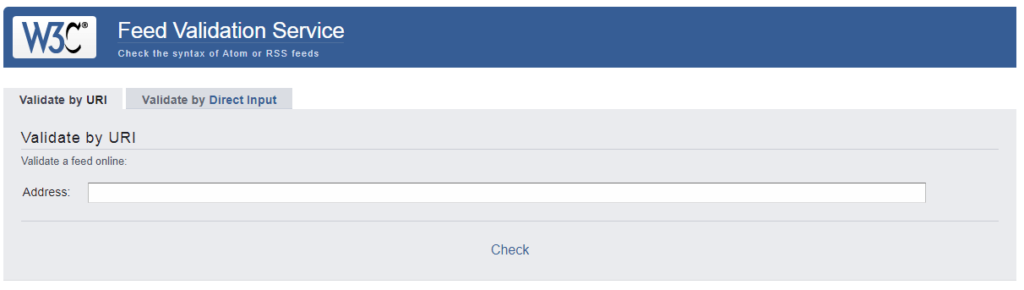
Использование RSS ленты
Имея адрес фид-ленты сайта вы можете:
- Показать новости сайта на другом WordPress сайта используя виджет «RSS», записи из любой ленты RSS или Atom;
- Создать новостную рассылку на сервисе FeedBurner. Красивая рассылка со своей формой подписки;
- Показать новости сайта в новостных каталогах, например, LiveRSS: http://liverss.ru/;
- Создать новостную рассылку своим подписчикам на любом стороннем почтовом сервисе, типа MailChimp. Многофункциональная рассылка, интерфейс на английском языке, со своей настраиваемой формой подписки. Отлично интегрируется с WordPress.
Альтернативой FeedBurner и MailChimp может стать любой другой почтовый сервис: SmartResponder (умер 01-11-2016), UniSender (русс.), Aweber, а также Constant Contact, Campaign Monitor, GetResponse, ActiveCampaign, MyEmma, Mad Mimi, Infusionsoft, Feedblitz, HubSpot, MyNewsletterBuilder, Inbox First, Sailthru, Klaviyo, Vero, Pardot, Zapier, Ontraport, ExactTarget, Vertical Response, Drip, MailerLite, WhatCounts, ConvertKit, MailJet, Maropost.
©www.wordpress-abc.ru
Еще статьи
Статьи связанные по теме:
www.wordpress-abc.ru
Плагины WordPress для настройки RSS лент блога.
 RSS for Yandex Turbo это плагин, который создаст на вашем сайте специальную RSS-ленту для очередного нового сервиса Яндекс.Турбо. Что такое Яндекс.Турбо? Это такой своеобразный аналог AMP от Google. То есть сокращенная по максимуму страница вашего сайта без всех лишних элементов вроде скриптов, графики вашей темы и тому подобного - только один контент. Турбо-режим автоматически включается в Яндекс.Браузере при медленном мобильном соединении (и если сайт поддерживает эту технологию), а из результатов поиска пользователь может напрямую открыть турбо-версию страницы, независимо от своего соединения. Стоит ли подключать турбо-страницы? Я не знаю. Яндекс обещает, что при подключении турбо-страниц улучшаются поведенческие факторы и уменьшается число отказов. И это похоже на правду – чем быстрее грузится сайт, то тем меньше число отказов – это всем известный факт. В любом случае – отключить турбо-страницы можно в любой момент, так почему бы и не попробовать?
RSS for Yandex Turbo это плагин, который создаст на вашем сайте специальную RSS-ленту для очередного нового сервиса Яндекс.Турбо. Что такое Яндекс.Турбо? Это такой своеобразный аналог AMP от Google. То есть сокращенная по максимуму страница вашего сайта без всех лишних элементов вроде скриптов, графики вашей темы и тому подобного - только один контент. Турбо-режим автоматически включается в Яндекс.Браузере при медленном мобильном соединении (и если сайт поддерживает эту технологию), а из результатов поиска пользователь может напрямую открыть турбо-версию страницы, независимо от своего соединения. Стоит ли подключать турбо-страницы? Я не знаю. Яндекс обещает, что при подключении турбо-страниц улучшаются поведенческие факторы и уменьшается число отказов. И это похоже на правду – чем быстрее грузится сайт, то тем меньше число отказов – это всем известный факт. В любом случае – отключить турбо-страницы можно в любой момент, так почему бы и не попробовать?
Читать дальше..
 RSS for Yandex Zen это плагин, который создает на вашем сайте специальную RSS-ленту для нового сервиса Яндекс Дзен. Что такое Яндекс Дзен я не буду расписывать, читайте сами. Некоторое время назад Яндекс Дзен стал принимать в качестве каналов RSS-ленты сайтов, если они должным образом адаптированы. Я не знаю, есть ли от этого толк и получают ли сайты дополнительный трафик из этого сервиса, так как у меня банально нет подходящих для сервиса сайтов. Но добавляя свой сайт в Яндекс Дзен, вы ничего не теряете, так почему бы не попробовать? Тем более, что теперь, с плагином RSS for Yandex Zen, никаких ухищрений для создания специальной RSS-ленты делать не надо, плагин делает все сам в автоматическом режиме.
RSS for Yandex Zen это плагин, который создает на вашем сайте специальную RSS-ленту для нового сервиса Яндекс Дзен. Что такое Яндекс Дзен я не буду расписывать, читайте сами. Некоторое время назад Яндекс Дзен стал принимать в качестве каналов RSS-ленты сайтов, если они должным образом адаптированы. Я не знаю, есть ли от этого толк и получают ли сайты дополнительный трафик из этого сервиса, так как у меня банально нет подходящих для сервиса сайтов. Но добавляя свой сайт в Яндекс Дзен, вы ничего не теряете, так почему бы не попробовать? Тем более, что теперь, с плагином RSS for Yandex Zen, никаких ухищрений для создания специальной RSS-ленты делать не надо, плагин делает все сам в автоматическом режиме.
Читать дальше..
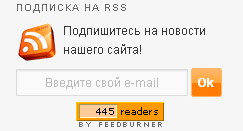

Feedburner Form это плагин, который позволит вам вывести виджет с формой подписки на новости через сервис FeedBurner. Если вы "прожгли" вашу RSS-ленту на этом сервисе (о том, как это сделать читайте тут), то вы можете предложить своим посетителям получать новости на их e-mail. Как ни странно, но люди достаточно часто используют данную возможность, так как не все пользуются RSS-читалками (многие о них даже и не слышали никогда).
Читать дальше..

FD Feedburner Plugin это маленький плагин, чьей единственной функцией является перенаправление RSS-лент блога на сервис FeedBurner. Что такое RSS и зачем "прожигать" свою RSS-ленту через FeedBurner знают все более-менее опытные блоггеры. Но эта статья будет, в основном, для новичков, которым я коротко расскажу обо всем, что им необходимо знать.
Читать дальше..
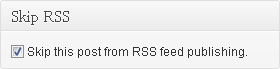
Skip RSS позволяет исключить из RSS ленты указанную вами запись. Это совсем простенький и маленький плагин. И не следует его использовать, если вам необходимо исключить все записи какой-то конкретной рубрики – для этого вам проще воспользоваться нужной функцией в файле functions.php, которую я уже описывал. Обычно я не люблю плагины, которые можно заменить небольшим кодом в functions.php, но тут иное дело – редактировать файл шаблона, чтобы исключить очередную запись из RSS ленты дело слишком затратное по времени, да и просто это не слишком удобно.
Читать дальше..
www.wordpressplugins.ru
Агрегатор RSS лент на сайт Супер плагин WordPress — ТОП
![]()
Установить плагин WP RSS Aggregator вы сможете прямо из админ-панели WordPress. Перейдите на страницу: Плагины — Добавить новый, введите название плагина в форму поиска, нажмите Enter, установите и активируйте плагин.
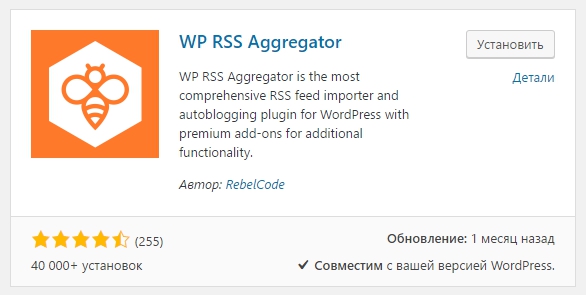
Далее, после установки и активации плагина, перейдите на страницу: RSS Aggregator — Настройки. Здесь вы сможете настроить основные параметры плагина.
Общие настройки плагина:
— Ограничение пунктов лент по возрасту, вы можете установить здесь, по истечении какого срока удалять устаревшие ленты новостей.
— Максимальное количество пунктов в ленте, сколько максимум записей будет отображаться в ленте.
— Интервал обновления ленты, выберите через какое время лента будет автоматически обновляться.
— Unique titles only, поставьте здесь галочку, чтобы записи с одинаковыми URL адресами не добавлялись повторно.
— Адрес пользовательской ленты, вы можете указать здесь адрес вашей пользовательской RSS ленты, в которой публикуются другие ленты.
— Название пользовательской ленты, любое название.
— Лимит пользовательской ленты, сколько максимум записей показывать в ленте.
— Журнал уровня порога, можно выбрать параметр для уровня порога.
— Certificate Path, здесь указан путь к файлу, содержащему один или более сертификатов. Используется для проверки сертификатов через защищенное соединение, например, при получении доступа к удаленному ресурсу по протоколу https.
— Feed Request Useragent, строка, которая будет использоваться в качестве юзер-агент для feed запросов. Рекомендуется оставить по умолчанию.
Общие настройки отображения:
— Ссылка в названии, заголовки записей лент будут ссылками на оригиналы статей.
— Максимальная длина названия, длина заголовка.
— Показать авторов, если доступны.
— Для видео в пунктах ленты использовать, ссылка на оригинал или ссылка на встроенный видео-проигрыватель.
— Тип пагинации, ссылки или номера.
— Максимальное число отображаемых пунктов в ленте.
— Открывать ссылки, в новом окне или в том же.
— Присвоить ссылкам тег nofollow.
Настройки отображения лент:
— Показать источник, имя источника ленты.
— Текст перед источником.
— Ссылка на источник.
Настройки отображения дат:
— Показывать дату, в анонсах лент.
— Текст перед датой, можете указать свой текст.
— Формат даты.
— Формат отображения времени «назад», показывать время прошедшее с момента публикации ленты до текущего момента.
— Запретить стили, не отображать стили плагина.
— Сохраните настройки.
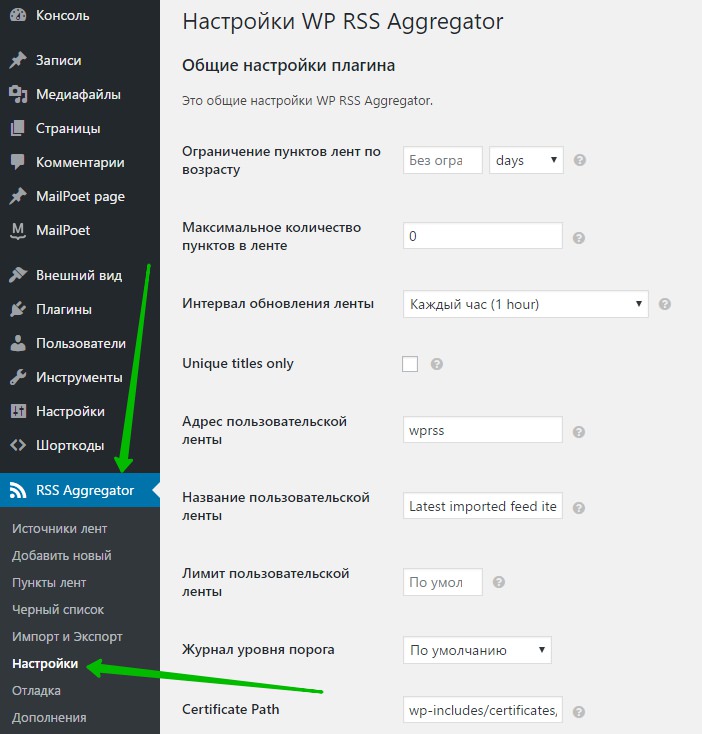
Далее, после настройки плагина, перейдите на страницу — Источники лент. Здесь будут отображаться все созданные вами ленты. Чтобы добавить новый источник ленты, нажмите вверху на кнопку — Добавить новый.

Далее, на странице добавления нового источника ленты, укажите название ленты, URL адрес ленты и нажмите на кнопку — Опубликовать ленту. Настройки такие же, как и общие настройки для всех лент, смотри выше.

Как добавить RSS ленту на сайт
Зайдите в детали плагина. На вкладке «Установка» вы можете скопировать шорткод для вывода RSS ленты.

Обратите внимание ! Внизу страницы вы можете скопировать шорткод для вывода определённой ленты. В шорткоде нужно указать ID ленты (указан на странице «Источники лент»). Можно указать лимит записей.

Шорткод нужно вставить в содержание записи или страницы.
Обратите внимание ! Вы можете добавлять ленты с помощью специальной кнопки в визуальном редакторе WordPress.

Всё готово ! На вашем сайте будет отображаться RSS лента !

![]() Ещё больше Супер плагинов WordPress смотри Здесь !!! 100%
Ещё больше Супер плагинов WordPress смотри Здесь !!! 100%
Остались вопросы ? Напиши комментарий ! Удачи !

info-effect.ru
Как настроить RSS ленту на сайте, фид FeedBurner Wordpress
 Привет! Сейчас вы узнаете как настраивать RSS-ленту на сайте через FeedBurner.
Привет! Сейчас вы узнаете как настраивать RSS-ленту на сайте через FeedBurner.
Для тех, кто в танке: главная задача RSS вашего блога – собирать подписчиков и рассылать им на email красивые и яркие анонсы вновь написанных статей, чтобы пользователям хотелось скорее перейти на ваш блог и прочитать полную версию статьи.
Для меня эта тема долго оставалась не понятной, возможно не хватало подробной инструкции по настройке. Именно такую инструкцию с описание всевозможных настроек FeedBurner для WordPress я и напишу.
Содержание статьи:
Почему надо использовать именно фидбернер?
Почему же мы будем использовать именно фидбернер для настройки RSS ленты и подписки на блог? Для этих целей в WordPress есть стандартный инструмент, но без Feedburner'а нам не обойтись, т.к. он имеет следующие преимущества:
- FeedBurner конвертирует стандартную RSS-ленту ваших блогов в стандартизированный формат,распознаваемый абсолютно всеми ридерами (программы, предназначенные для чтения RSS)
- В Фидбернере можно визуализировать RSS ленту на ваш вкус
- Позволяет очень гибко настраивать email-рассылку
- Предоставляет счетчик подписчиков, устанавливающийся на блог и становится показателем его популярности
- Широкие возможности анализа с помощью статистики фидбернера.
- FeedBurner – наиболее популярный сервис подписок среди блогеров.
Поэтому забудьте о том, чтобы настраивать RSS через обыкновенный фид и займитесь подключением FeedBurner!
Подключение Фидбернера. Пора зажечь фид
FeedBurner является собственностью Google, поэтому чтобы начать использовать данный сервис, необходимо иметь аккаунт в Гугле. До сих пор не завели? Самое время!
Заходим в сервис Фидбернер по ссылке http://feedburner.google.com/. По умолчанию он откроется на английском, поэтому сразу же смените язык на «русский», нажав «Languages» в правом верхнем углу:

Попробуйте зажечь ваш первый фид: скопируйте адрес стандартной RSS-ленты в поле. По умолчанию он выглядит так: ваш_сайт.ru/feed/, если конечно у вас настроены “Постоянные ссылки”. Если нет, читайте Как настроить ЧПУ.

Нажмите «Next» и в следующем окне впечатайте «название фида» и «адрес фида» для отображения в браузере (их нужно придумать на ваше усмотрение). После этого ваш фид станет доступен по ссылке feedburner.google.com/адрес_который_вы_ввели. Снова нажмите “Next”. И еще раз «Next».
Здесь советую отметить галочками «Уникальные клики» и «TotalStars». Но вы всегда можете изменить выбор этих услуг в настройках, так что скорее идем дальше!

Настройка FeedBurner для WordPress
Приступим к наиболее важным настройкам, которые необходимо сделать, не отходя от кассы.
- Зайдите во вкладку «Оптимизируй», найдите в левой колонке «BrowserFriendly». В перечне с названием «Тема» отметьте русский язык (Russian) и отображение для «контента фида». Сохраните.

- Перейдите на верхнюю вкладку «Публикуй», откройте раздел «Подписки по электронной почте» и щелкните — «Активировать». В открывшемся окне выберите русский язык и скопируйте себе куда-нибудь код формы подписки на рассылку, чтобы позднее добавить его на сайт. Мы вернемся к этому позже, но если не терпится, читайте статью.
 Советую внизу страницы поставить галочку «Отправлять мне письмо, когда человек отписывается от рассылки», такое уведомление весьма удобно.
Советую внизу страницы поставить галочку «Отправлять мне письмо, когда человек отписывается от рассылки», такое уведомление весьма удобно. - Откройте раздел «Communication Preferences» и перепишите тему и тело письма с подтверждением подписки на русский. Вы можете придумать произвольный текст на ваше усмотрение, главное оставьте ссылку, по которой будет кликать пользователь: ${confirmlink}. Нажмите «Сохранить».
 Можете использовать пример текста, придуманный мной:
Можете использовать пример текста, придуманный мной: Дорогой читатель!Вы подписались на блог «Название блога». Для того, чтобы подтвердить подписку, щелкните по ссылке${confirmlink}.Если ссылка не открылась, скопируйте ее в браузер и перейдите по ней.Если вы не подписывались на блог, проигнорируйте данное письмо.
- Зайдите в «Email Branding» и введите в первое поле такую штуку: «${latestItemTitle}». Это позволит отображать в теме email'a заголовок рассылаемой статьи. Тут же можно настроить отображение заголовков и тела письма.

- Наконец, откройте раздел «Delivery Options» и задайте свой часовой пояс, а так же время, в которое вашим подписчикам будет рассылаться почта. На мой взгляд самая большая открываемость писем с 9 до 11 утра, когда люди пришли на работу и проверяют почту.

На этом самые важные на мой взгляд настройки закончены. Если вы уже устали настраивать FeedBurner, переходите сразу к настройке внешнего вида RSS ленты. Но все же рекомендую произвести полную настройку.
Подробная настройка FeedBurner – необязательные пункты
Если вы выполнили все предыдущие пункты, то ваш FeedBurner уже работает как надо. Однако, если вы хотите улучшить свою ленту, как визуально, так и с технической стороны, выполняйте следующие пункты:
Вкладка «Оптимизируй»:
- Зайдите в раздел SmartFeed. Нажмите «Активировать». Это важно для обеспечения совместимости ленты со всеми возможными программами-читалками RSS (ридерами).
- Раздел “FeedFlare”. Для начала активируйте данную опцию кнопкой внизу. Теперь к каждому посту вашей RSS-ленты добавится панель с определенными кнопками. Какие этот будут кнопки – выбирать вам. Советую отметить галочкой E-mail This (отправка данной записи на e-mail) и Share on Facebook (поделиться данной записью в facebook).

- Активируйте «Feed Image Burner» соответствующей кнопкой. Данная опция позволит добавить ваш логотип в шапку RSS ленты. В списке «Image Source» выберите “Specify custom image URL”, в возникшее поле впишите абсолютный адрес своего логотипа. Если вы не в курсе, что это за адрес и где его взять, проще всего будет загрузить логотип по ftp в корень сайта и тогда адрес будет: ваш-блог.ru/logo.png.Введите имя вашего блога в строчку «image title» (всплывающая подсказка). В поле «link» впишите адрес блога.

- Активируйте опцию “Title/Description Burner”. Заполните поля с тайтлом и дескрипшеном блога, проявив творчество:) После чего они отобразятся в заголовке RSS ленты.

Вкладка «Публикуй»:
- Активируйте опцию «PingShot», которая будет сообщать интернет-службам для чтения RSS (ридерам) о том, что вы написали новую статью. Это может положительно сказаться на скорости индексации вашей записи поисковыми системами.
- Если хотите подключить автоматическую трансляцию записей (их заголовков) в Twitter, вам потребуется активировать опцию Socialize. Нажмите кнопку «Add a Twitter account» и подтвердите ваше согласие на трансляцию на сайте твиттера.
- И наконец, активируйте последнюю опцию NoIndex. Это необходимо, чтобы закрыть от индексации RSS ленту вашего блога (тогда и ваш контент останется уникальным).
Как сменить аккаунт FeedBurner (делегировать права)
Если вам необходимо изменить аккаунт (почтовый ящик) или вы хотите передать права на аккаунт фидбернера другому пользователю, сделать это очень просто. Вверху под заголовком фида есть ссылка «Transfer Feed…» — просто введите в открывшемся окне новый e-mail.
Установка счетчика подписчиков от FeedBurner на блог
Это продолжение раздела про не обязательные настройки. Если вы решили похвастаться количеством подписчиков вашего блога, установите на сайт такой счетчик.Не торопитесь выставлять счетчик на сайт, пока не наберете внушительное число подписчиков, он будет только отпугивать читателей.
Чтобы настроить счетчик, перейдите в раздел FeedCount вкладки «Публикуй» и нажмите «Активировать».
Настройте стилизацию счетчика: цвета текста и фона, статический или анимированный счетчик.
Ниже для вас сгенерируется код счетчика подписчиков. Заметьте, что в нем имеется внешняя ссылка на вашу RSS ленту. Добавьте атрибут rel="nofollow" в ссылку, чтобы закрыть от индексации, а саму ссылку оберните в noindex. Еще советую добавить атрибут target="_blank", чтобы RSS лента открывалась в новой вкладке. В результате у меня получился такой код:
| 1 2 3 | <a href="http://feeds.feedburner.com/pro-wp" target="_blank" rel="”nofollow”"> <img src="http://feeds.feedburner.com/~fc/pro-wp?bg=FFFFFF&fg=000000&anim=0" alt="" /> </a> |
<a href="http://feeds.feedburner.com/pro-wp" target="_blank" rel="”nofollow”"> <img src="http://feeds.feedburner.com/~fc/pro-wp?bg=FFFFFF&fg=000000&anim=0" alt="" /> </a>
Данный код необходимо вставить рядом с кодом формы подписки, как это сделать читайте тут.
Настройка внешнего вида RSS ленты на сайте
С необязательными настройками закончили, продолжим рассматривать важные.Итак, ваш feedburner работает, email’ы рассылаются подписчикам. Но по умолчанию письмо приходит на почту с полным текстом вашей статьи. И это очень плохо потому что:
- Если статью можно прочитать в письме, нет смысла переходить на ваш блог
- Если данная статья пользователю не интересна, его будет напрягать такое длинное письмо.
- Когда статьи рассылаются полностью, их проще украсть.
Проблема решается двумя способами:
- Стандартный метод позволяет выводить в виде анонса первые 55 слов статьи. При этом отсутствует любое форматирование, ссылки, картинки и т.д. Визуально выглядит не очень, зато не надо заморачиваться с плагинами.Если выбираете этот способ, зайдите в раздел «Параметры» -> «Чтение» и отметьте «Для каждой статьи в ленте отображать: Анонс». Заодно тут возможно настроить число статей, которые будут показываться в RSS (десять по умолчанию).Хочу заметить, что данные изменения отобразятся в фидбернер-ленте не сразу, должно пройти время, пока фидбернер обратится к вашей стандартной RSS и заметит эти настройки.
 Кстати, способ вывести картинки в стандартный анонс все же есть.
Кстати, способ вывести картинки в стандартный анонс все же есть. - Второй способ требует установки плагина и позволяет настраивать внешний вид анонсов очень гибко, поэтому советую попробовать!Но об этом в следующей статье про настройку анонсов с помощью плагина Ozh' Better Feed для WordPress
Настройка RSS ленты в админке WordPress. Редирект
Теперь ваша RSS-лента находится по новому адресу feeds.feedburner.com/ваша-лента, но и стандартная лента все еще доступна по адресу ваш-блог.ru/feed.
Чтобы избавиться от показа стандартной ленты, нужно прописать 301-редирект на настроенный через FeedBurner фид. Выполним это двумя способами:
- Отредактируйте файл .htaccess в корне вашего сайта, дописав в конец следующий код:
Redirect 301 /feed/ http://feeds.feedburner.com/ваша-лента Redirect 301 /feed http://feeds.feedburner.com/ваша-лента Redirect 301 /feed/atom/ http://feeds.feedburner.com/ваша-лента Redirect 301 /feed/ http://feeds.feedburner.com/ваша-лента Redirect 301 /feed http://feeds.feedburner.com/ваша-лента Redirect 301 /feed/atom/ http://feeds.feedburner.com/ваша-лента
- Этот способ требует лишней установки плагина FD Feedburner Plugin, поэтому я предпочитаю первый вариант. Установите плагин FD Feedburner Plugin (читайте, как установить плагин).Перейдите в раздел Параметры – FeedBurner. В поле номер два введите адрес вашей вновь настроенной через FeedBurner ленты новостей.

Как добавить ссылку (кнопку) RSS ленты на блог
Когда как ваша RSS-лента настроена как надо, вам не стыдно будет влепить ссылку на фид к себе на блог, пусть позавидуют!)
- Подберите удачную картинку с изображением RSS и загрузите ее на ваш сервер по ftp.
- Добавьте в код шаблона сайта следующую штуку:
<a href="”http://feeds.feedburner.com/ваша_лента”"> <img src="Ссылка на RSS" alt=" " /></a> <a href="”http://feeds.feedburner.com/ваша_лента”"> <img src="Ссылка на RSS" alt=" " /></a>
Вы можете расположить эту кнопку рядом с формой подписки. Чтобы понять, как это делается, читайте статью Как добавить форму подписки на блог.
Вот и все, очень надеюсь, что мне удалось раскрыть тему максимально подробно. Если о чем-то не было сказано, пожалуйста, пишите в комментариях, я дополню статью.
pro-wordpress.ru
5 лучших WordPress-плагинов для RSS-рассылок
Сегодня мы рассмотрим 5 лучших плагинов RSS ленты:
| Плагин | Рейтинг | Количество установок |
| *по итогам 9 обзоров | ||
| FEEDZY RSS Feeds | 4.7/5 | 10+ тысяч |
| RSSImport | 5/5* | 10+ тысяч |
| Category Specific RSS Feed Subscription | 4.8/5 | 10+ тысяч |
| RSS Post Importer | 3.4/5 | 20+ тысяч |
| WP RSS Aggregator | 4.4/5 | 30+ тысяч |
1. FEEDZY RSS Feeds
Плагин работает с помощью шорткодов, а это значит, что можно добавлять RSS-ленты прямо из редактора WordPress. После установки не придётся ничего настраивать, и можно сразу переходить к созданию записей или страниц, на которые необходимо добавить рассылку. В завершение нужно нажать по иконке FEEDZY:
Как только вы сделаете это, появится окошко с доступными опциями. Введите нужную информацию, настройте внешний вид и всё готово!
После того как кликните по кнопке «ОК», плагин RSS ленты новостей использует ваши настройки и поместит их в шорткод:
В большинстве случаев этот шорткод помещает рассылку на страницу. Так что не забывайте оставлять страницы в исходном формате.
Шорткод можно поместить куда угодно: в записи, на страницы, в произвольные типы контента. Давайте взглянем, как рассылка будет выглядеть в админке:
Можно настраивать всё: от содержания и его длины до миниатюр к записям. Внешний вид записей полностью зависит от вас!
Кроме этого RSS-рассылки можно использовать в качестве виджетов. Для этого нужно перейти в меню Appearance / Widgets (Внешний вид / Виджеты) и перетащить виджет RSS в любую область, предназначенную для размещения виджетов.
Ещё одно примечательное свойство плагинов RSS ленты для сайта – это возможность фильтровать записи по ключевым словам. Благодаря этому можно отображать записи конкретной тематики или комбинировать несколько.
2. RSSImport
Плагин можно использовать в виде шорткода, виджета или PHP-функции. Чтобы использовать его в качестве виджета, пройдите в меню Appearance / Widgets (Внешний вид / Виджеты), перетащите ярлык RSSImport в область, предназначенную для размещения виджетов, и заполните пустые поля. Нажмите кнопку «Сохранить»:
Чтобы добавить рассылку в запись или на страницу, скопируйте и вставьте шорткод туда, где хотите отобразить её. Вот пример шорткода:
[RSSImport display="5" feedurl="http://www.codeinwp.com/blog/feed" use_simplepie="true"]3. Category Specific RSS Feed Subscription
Этот плагин сильно отличается от остальных. Он предоставляет пользователям возможность подписаться на тематические RSS ленты WordPress от вашего блога.
Предположим, вы публикуете разнообразный контент, но аудиторию интересуют не все темы. К примеру, у вас есть рубрики о еде и путешествиях. С помощью этого плагина можно предоставлять людям возможность подписываться на рассылки публикаций только из интересующих рубрик.
После установки плагина в административной панели перейдите в меню Settings (Параметры), а затем выберите раздел Category Specific RSS. Там выводится список рубрик, для которых можно создать рассылки:
Я также использовал раздел с произвольными рубриками и отметил их как внешние источники. Благодаря этому внешние RSS-рассылки не будут импортироваться, ссылки в них будут вести на сторонние сайты. Что же касается отображения ссылок на произвольные рассылки в виде виджетов, шорткодов или PHP-кода, воспользуйтесь приведённой ниже инструкцией:
Чтобы создать RSS ленту, предпочёл воспользоваться шорткодом. Взгляните, как выглядит моя тестовая рассылка на странице:
Плагин Category Specific RSS Feed Subscription можно использовать для публикации разнообразного контента, и при этом предоставить посетителям возможность подписываться на конкретные рубрики.
4. RSS Post Importer
Плагин импортирует записи из RSS-рассылок прямо в стандартную подборку записей. Другими словами, импортированные RSS-записи появляются рядом с вашими постами.
Перед импортом статей можно выбрать, в какой статусе они будут импортированы в систему (опубликованные, черновик, на рассмотрении, приватные и т. д.). Данная функция позволяет выбрать отдельные статьи для отображения на сайте, не публикуя всё сразу:
Пройдите на страницу настроек плагина и заполните нужные поля. После нажатия кнопки «Save and import» плагин импортирует все текущие статьи с указанного URL-адреса. Можно настроить ежедневный или даже почасовой импорт статей.
Как только плагин проделает свою работу, можно переходить в настройки записей:
На данном этапе вы решаете, что будет опубликовано. Можно публиковать новостные ленты RSS «как есть», либо отредактировать контент, добавить собственные комментарии или рецензию.
Плагин RSS Post Importer можно использовать, если нужно импортировать целые публикации из других RSS-рассылок. Помните, что данный плагин импортирует статьи из сторонних источников, перенося их в список ваших записей.
5. WP RSS Aggregator
Чтобы добавить рассылку, кликните по кнопке «Add New», установите необходимые настройки и публикуйте:
В целях тестирования была создана рассылка для блога CodeinWP. В настройках рассылка переведена в активное состояние. Это значит, что она будет автоматически обновляться при появлении нового контента:
После создания RSS ленты для сайта можно кликнуть по кнопке «View Items», чтобы ознакомиться с имеющими в рассылке записями.
В WP RSS Aggregator также предусмотрен чёрный список, с помощью которого можно запретить отображение контента определенного характера. Кроме этого разработчики предусмотрели много интересных, но платных функций.
Следующим шагом после создания RSS-рассылки будет её добавление в ваши записи или страницы. Откройте в редакторе WordPress любую запись, и сразу увидите иконку WPRSS Aggregator Shortcode. Клик по этой иконке предоставит возможность выбрать конкретную рассылку и добавить её в запись в виде шорткода:
Вот как всё будет выглядеть после сохранения записи/страницы:
Используете ли вы какие-нибудь WordPress-плагины для RSS-рассылок? Расскажите нам о своих любимых расширениях!
Перевод статьи “5 Best RSS Feed Plugins for WordPress” был подготовлен дружной командой проекта Сайтостроение от А до Я.
www.internet-technologies.ru
20 плагинов для Wordpress RSS
Для тех, кто не знает, RSS расшифровывается как Really Simple Syndication, что означает поток профсоюзы действительно просто. Ну, с этим типом определения, я не уверен, что те, кто не понимают, понимают, и что еще хуже, может быть, некоторые из вас ничего не понимаю 🙂 Проще говоря, RSS-канал не больше или меньше возможностей сайта для распространения своего контента на других платформах. С WordPress, RSS является основным, поэтому легко для ваших посетителей, следить за новостями своего сайта RSS ридер. Но и здесь, несмотря на RSS это, может быть, 10 лет, его использование остается конфиденциальной, так как слишком техническим для начинающих. Мы не будем менять его на волшебную палочку. Но то, что с RSS каналов является то, что вы также можете использовать их для своего собственного сайта. Я предлагаю вам небольшую подборку из 20 плагинов WordPress использованием RSS-каналы. RSS является основным элементом, вы быстро поймете, что многие плагин предлагает намного больше.

Foobar является хорошо известный плагин, который позволяет отобразить сообщение или других элементов в диалоговом окне бара. В дополнение к установке различных элементов Foobar также позволяет прокручивать список RSS-каналов.

Большая часть ваших читателей использовать RSS читателя в курсе самых свежих новостей из вашего блога WordPress? В любом случае, это должно радовать вас. Но здесь, это больше ваш сайт для меньше, и, следовательно, потеря видимости для вставки рекламы. Этот плагин позволяет вставлять объявления во всех учреждениях, в каналах RSS. И я говорю вам, потому что плагин также позволяет управлять публикацией, вставляя короткий или на основе категорий билетов.

AttentionGrabber является аналогом первой плагин WordPress, который я представил сегодня. Так AttentionGrabber будет добавить на свой сайт WordPress панель уведомлений с возможностью вставки RSS-каналы.

Вот это плагин WordPress, который полностью посвященный управлению интеграции RSS-каналы на вашем сайте WordPress. С помощью этого плагина WordPress, вы можете смешать до 6 различных потоков, управлять дисплей, управлять количеством новостей в потоке, загрузить изображение иллюстрация … И опять же, я не делаю список.

Этот плагин WordPress является большим, поскольку он управляет большим количеством социальных сетей, и мы надеемся, что он показывает. Этот плагин будет приходить вставить диалоговое окно фиксируется на всех ваших страницах. Больше мощности, чтобы насладиться всем своим посетителям, чтобы ваша деятельность в социальных сетях, вы сможете управлять интеграции RSS-каналы.

Как отслеживать статистику? Но для подключения к Google Analytics на Ваш FeedBurner корма, Twitter … Envato видим, это то, что занимает много времени. Так почему бы не установить плагин, который сделает резюме в Вашей администрации? Где RSS-канал здесь вы говорите? И ваш FeedBurner статистику, то что это? 😉

Вы хотите, чтобы создать место для рекламы на вашем сайте? Так что лучший способ гарантировать, что эта область предлагает много корма RSS на объявление и в категории объявлений? Это то, что вы предлагаете делать это отличный плагин для создания и управления бизнес-объявлений на вашем сайте WordPress.

Этот плагин WordPress, тип виджета, вы можете отобразить любую RSS-каналы. Его особенность? Дизайн и факт использования HTML5.

Этот плагин является частью плагинов WordPress, которые я люблю. Здесь идея заключается в создании стены все каналы вашего, будь то с
wp-freemium.com
WordPress RSS плагины | SEOBook.info
В этой статье приведу несколько плагинов wordpress для работы с RSS. Может все они и не пригодятся вам, но хотя бы один из них точно стоит использовать для блога.
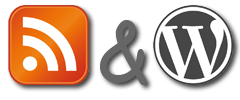
Плагины WordPress для работы с RSS
FeedBurner FeedSmith Простой плагин, который перенаправляет стандартный url RSS-подписки на адрес подписки сервиса FeedBurner. Ничего не нужно править в коде, в файле .htaccess, всё настраивается в админке wordpress. Вы просто добавляете url RSS сервиса FeedBurner в настройках плагина и всё (конечно же нужно сначала зарегистрироваться на сервисе FeedBurner, добавить свой сайт и получить url).
Скачать плагин FeedBurner FeedSmith и почитать полное описание (английский) можно здесь.
FD Feedburner Plugin Этот плагин для перенаправления RSS аналогичен плагину FeedBurner FeedSmith, но имеет больше настроек. Плагин позволяет перенаправлять стандартный адрес RSS-ленты блога WordPress на RSS-ленту сервиса Feedburner. Плагин также перенаправляет на RSS-ленты категории и тега. Более свежий, чем FeedBurner FeedSmith, лучше всё-таки выбрать его. Плагин поставил, всё работает. Только если подписываешься на RSS конкретной категории или тега, то перенаправление идёт на основную ленту блога на сервисе Feedburner. Этот момент мне пока не ясен, не разбирался.
Страничка плагина на wordpress.org
(a) RSS More плагин Этот плагин для работы с RSS позволяет настроить получаемые пользователем по RSS обновления. После установки и настройки этого плагина, пользователь получит возможность самостоятельно выбирать, в каком виде он хочет получать новости по RSS. Он сможет подписаться на получение полных статей или анонсов. Возможно, кому-то будет полезен, я не использую этот плагин.
Страничка плагина (a) RSS More
Описание и настройка плагина (a) RSS More
FeedOnly Плагин WordPress для работы с RSS, призван увеличить число RSS подписчиков. Плагин позволяет скрыть произвольную часть поста. Скрытая часть будет видна только rss подписчикам. Таким образом, если Вы сможете заинтересовать пользователей скрытой информацией, они подпишутся на RSS. Главное не переусердствовать и не навредить. Задача плагина сделать посетителя подписчиком, а не прогнать его с сайта. Скрывайте ту информацию, отсутствие которой в посте сильно не повлияет на качество и полноту материала, скрывайте дополнительную полезную информацию, бонусы.
Страничка плагина FeedOnly
Поставил плагин, буду увеличивать число подписчиков. В конце этого поста, наглядная демонстрация и проверка работы RSS плагина FeedOnly. В конце страницы скрытый текст, который могут увидеть только rss-подписчики. В тексте рассказал о том, что будет предоставлено RSS подписчикам в виде бонуса.
FeedWordPress Этот плагин WordPress позволяет грабить RSS ленты блогов и транслировать их у себя на блоге. Плагин будет автоматически наполнять ваш блог записями с RSS-лент других блогов (аналогия с лентой друзей в жж). Плагин может работать с разными форматами лент: RSS, Atom и FeedBurner. Пример работы плагина вы можете посмотреть здесь.
Плагин не использовал, есть инструменты лучше, поэтому ничего сказать не могу, но по комментариям видно, плагин работает, нужно только правильно настроить.
Страничка оригинального плагина FeedWordPress Тут можно скачать актуальную версию плагина. Сайт англоязычный.
Русская версия плагина FeedWordPress Тут Вы можете скачать русскую версию плагина, прочитать о настройке, почитать комментарии.
—————————————-Дополнения 19.01.2011 (Нашёл ещё полезные плагины для работы с RSS)
Ozh’ Better Feed Плагин позволяет создавать подписи к постам в вашей RSS-ленте, а также, плагин позволяет задать в каком виде Вы будите отдавать посты для трансляции в RSS-ленте. Можно отдавать полный пост, а можно отдавать только часть поста до тега <!—more—>(в стандартной комплектации wordpress нет такой возможности).
Страничка плагина Ozh’ Better Feed
Настройка плагина Better Feed
Feed Pauser Этот rss плагин позволяет настроить публикацию статей в rss-ленту с определённой задержкой, которую Вы сами можете установить. Также плагин позволяет исключить определённые посты и не публиковать их в ленте. Пока не использовал плагин.
Страничка плагина Feed Pauser на wordpress.org
Настройка плагина Feed Pauser
Feed Count Этот плагин позволяет заменить стандартную кнопку вывода количества подписчиков сервиса FeedBurner. С помощью плагина, можно оформить свою собственную кнопку с применение css. Пока не использовал, но обязательно буду использовать, когда будет что выводить.)
Страничка плагина Feed Count
Настройка плагина Feed Count
Русифицированная версия плагина Feed Count
RSS Includes Pages В стандартной версии WordPress, в ленту rss включаются только новые записи, страницы в rss не публикуются. Этот плагин позволяет это исправить и публиковать новые страницы блога в ленте новостей.
Страничка плагина Feed Count на wordpress.org
Simple Counters Плагин выводит на вашем блоге симпатичный информёр, который показывает количество ваших RSS-подписчиков? А также количество подписчиков Twitter.
Страничка плагина Simple Counters на wordpress.org
Подробное описание и настройка Simple Counters
RSSless Плагин похож на плагин FeedOnly, который скрывает информацию от посетителей сайта, но показывает rss подписчикам. Здесь же наоборот, плагин позволяет скрыть от подписчиков определённую часть статьи. Эта часть статьи скрывается в rss ленте, но доступна на сайте. Тем самым, Вы мотивируете посетителя перейти на сайт и прочитать полную версию.
Страничка плагина RSSless на wordpress.org
Подробное описание и настройка RSSless
—————————————-
Здесь привёл лишь те RSS плагины, которые смог найти в рунете и которые имели актуальные, рабочие варианты. Можете посмотреть плагины для работы с RSS на официальном сайте WordPress в разделе плагины с меткой RSS.
Все плагины, упомянутые в статье, устанавливаются стандартно. Копируете папку с плагином в директорию …/wp-content/plugins/. Затем в админке в разделе Плагины активируете плагин.
Если вам известны другие плагины для работы с RSS, пишите в комментариях.
—————
Испытание плагина FeedOnly. Ниже скрытый текст, который могут видеть только RSS подписчики. Там я расскажу о том, что будут получать в качестве бонуса все RSS-подписчики блога seobook.info в ближайшее время.
Скрытая информация только для rss-подписчиков. Подпишитесь для регулярного получения эксклюзивной информации.seobook.info